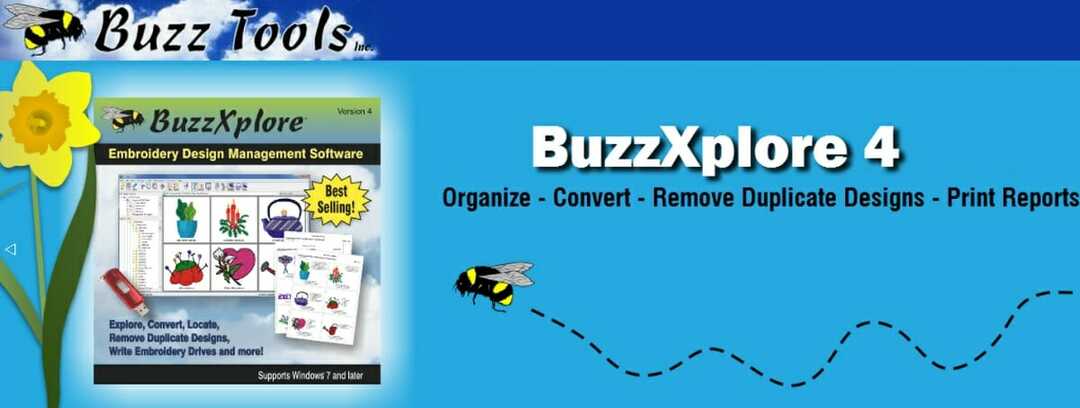- Если Adobe Photoshop не устанавливается в Windows 7, это может быть связано с разными причинами, но есть способ исправить это.
- Удалите все предыдущие версии Adobe Photoshop, чтобы предотвратить конфликт между разными версиями.
- Переход в безопасный режим также может помочь, если у вас возникли проблемы с установкой Photoshop.
- Если Photoshop не устанавливается в Windows 10, вам будет приятно узнать, что большинство этих решений также могут помочь в этом.

Это программное обеспечение исправит распространенные компьютерные ошибки, защитит вас от потери файлов, вредоносных программ, сбоев оборудования и оптимизирует ваш компьютер для максимальной производительности. Исправьте проблемы с ПК и удалите вирусы прямо сейчас, выполнив 3 простых шага:
- Скачать Restoro PC Repair Tool который поставляется с запатентованными технологиями (патент доступен здесь).
- Нажмите Начать сканирование чтобы найти проблемы с Windows, которые могут вызывать проблемы с ПК.
- Нажмите Починить все для устранения проблем, влияющих на безопасность и производительность вашего компьютера
- Restoro был загружен 0 читатели в этом месяце.
Многие пользователи по-прежнему используют старые приложения Adobe Photoshop, совместимые с Windows 7. Однако некоторые пользователи сообщили в сообщениях на форуме поддержки, что у них были Ошибки при установке фотошопа в Windows 7.
Следовательно, эти пользователи не могут установить флагманский редактор изображений Adobe на этой платформе, поэтому сегодня мы покажем вам, как решить эту проблему.
Как исправить ошибки установки Adobe Photoshop в Windows 7?
1. Удалите старую программу Photoshop

Перед установкой нового программного обеспечения Photoshop полностью удалите все существующие установки Photoshop на вашем компьютере. Лучший способ сделать это - удалить старое программное обеспечение Photoshop с помощью IOBit Uninstaller. IOBit Uninstaller - это утилита, которая удаляет программное обеспечение и стирает оставшиеся файлы.
Еще одна хорошая вещь в IOBit Uninstaller заключается в том, что он помогает пользователям обновлять свое программное обеспечение. В удобном средстве обновления программного обеспечения IOBit Uninstaller отображается список всех программ с устаревшими версиями на вашем ПК. Затем вы можете нажать кнопку «Обновить все», чтобы обновить программное обеспечение до последних версий.
Другие полезные функции IOBit Uninstaller
- Журналы монитора установки IOBit Uninstaller позволяют пользователям просматривать изменения в установке программного обеспечения.
- Пользователи могут удалять панели инструментов браузера и надстройки с помощью функций панелей инструментов и надстроек IOBit Uninstaller.
- Он включает альтернативные светлые и темные темы на выбор пользователя.
- Функция принудительного удаления в IOBit Uninstaller удобна для удаления программного обеспечения, которое пользователи не могут удалить стандартными методами.

Деинсталлятор IOBit
Полностью удалите любое программное обеспечение с вашего ПК в считанные секунды с помощью программы IOBit Uninstaller.
2. Запустите файл Photoshop setup.exe от имени администратора.
- Откройте папку, в которой находится установочный файл setup.exe для вашего программного обеспечения Photoshop.
- Щелкните правой кнопкой мыши файл setup.exe и выберите Запустить от имени администратора в контекстном меню.
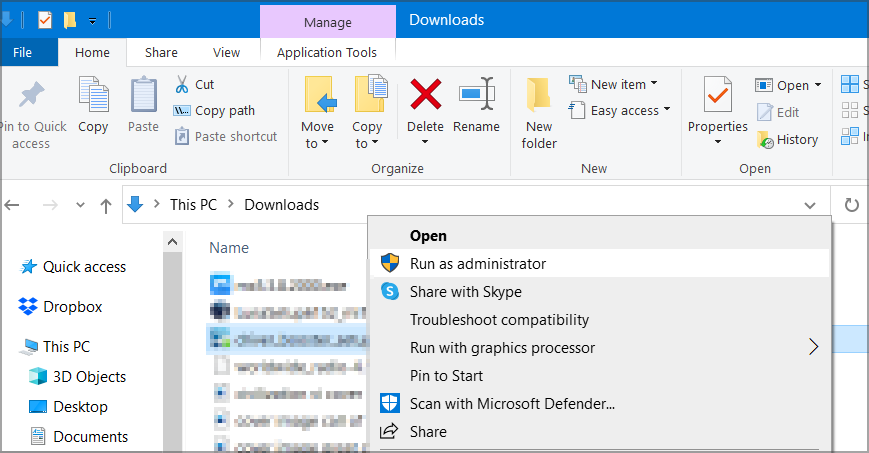
- Затем попробуйте установить программное обеспечение очередной раз.
Это простой обходной путь, но он может помочь вам, если Adobe Photoshop не устанавливается в Windows 7.
3. Отключить стороннее антивирусное ПО
- Щелкните правой кнопкой мыши значок любой сторонней антивирусной утилиты на панели задач.
- Затем найдите и выберите параметр отключения в открывшемся контекстном меню.
- Выберите, чтобы отключить антивирусное программное обеспечение примерно на час, прежде чем пытаться установить Adobe Photoshop.

Это еще один обходной путь, который может помочь вам, если Photoshop не устанавливается на вашем ПК с Windows 7.
4. Попробуйте установить Photoshop в безопасном режиме
- Запустите аксессуар Run, в котором есть горячая клавиша Windows + R.
- Печатать этот MSConfig команда:
msconfig
- нажмите ОК возможность открыть окно конфигурации системы MSConfig.
- Затем выберите Ботинок вкладка, показанная непосредственно ниже.
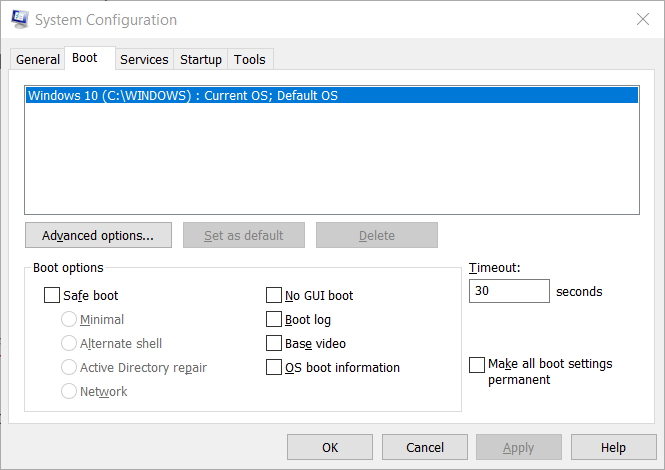
- Выберите Безопасный ботинок флажок.
- Щелкните значок Применять кнопка.
- Затем выберите ОК возможность закрыть MSConfig.
- Нажмите Запустить снова в открывшемся диалоговом окне «Конфигурация системы».
- Попробуйте установить Adobe Photoshop после перезапуска Windows 7 в безопасном режиме.
Вы можете восстановить исходную загрузочную конфигурацию своего ПК, сняв этот параметр на вкладке «Загрузка».
5. Проверить доступное место на жестком диске
- Одновременно нажмите клавиши Windows и E, чтобы запустить проводник Windows.
- Нажмите Компьютер слева от проводника Windows.
- Щелкните правой кнопкой мыши диск C и выберите Характеристики, чтобы открыть круговую диаграмму дискового пространства. Это покажет вам, достаточно ли у вас свободного места на жестком диске для Adobe Photoshop.

- Затем нажмите ОК чтобы выйти из окна.
- Если на вашем жестком диске очень мало свободного места для нового программного обеспечения, попробуйте освободить на нем больше места, удалив ненужное программное обеспечение.
Запустите сканирование системы, чтобы обнаружить потенциальные ошибки

Скачать Restoro
Инструмент для ремонта ПК

Нажмите Начать сканирование чтобы найти проблемы с Windows.

Нажмите Починить все для устранения проблем с запатентованными технологиями.
Запустите сканирование ПК с помощью Restoro Repair Tool, чтобы найти ошибки, вызывающие проблемы с безопасностью и замедление. После завершения сканирования в процессе восстановления поврежденные файлы заменяются новыми файлами и компонентами Windows.
Отсутствие достаточного места для хранения может быть одной из основных причин, по которой Adobe Photoshop не устанавливается в Windows 7, поэтому обязательно проверьте, достаточно ли у вас места для хранения.
6. Отключить Windows Aero
- Щелкните значок Начинать кнопка.
- Затем выберите Панель управления в меню "Пуск" Windows 7.
- Нажмите Внешний вид и Персонализация в Панели управления.
- Далее нажмите Персонализация, чтобы открыть выбор тем, показанный непосредственно ниже.
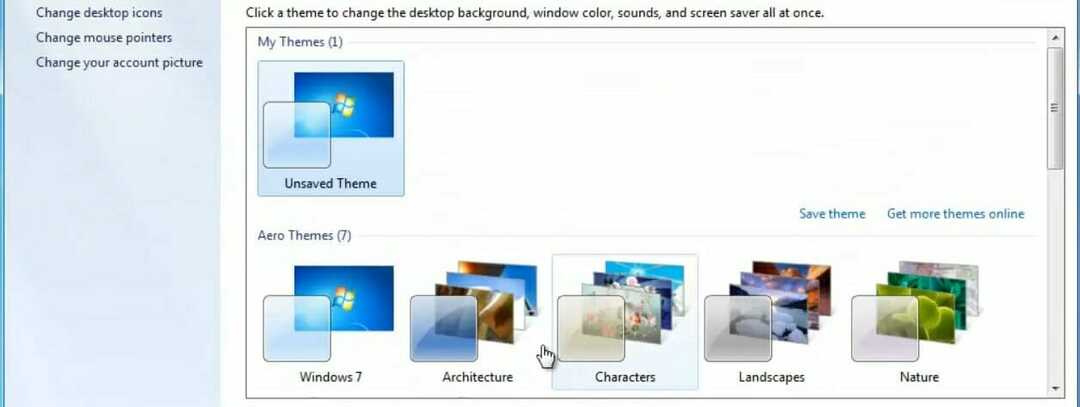
- Выберите тему, отличную от Aero, например Windows 7 Basic.
Иногда тема Aero может мешать установке Photoshop в Windows 7, поэтому попробуйте отключить ее и проверьте, помогает ли это.
7. Запустите средство устранения неполадок установки и удаления программы.
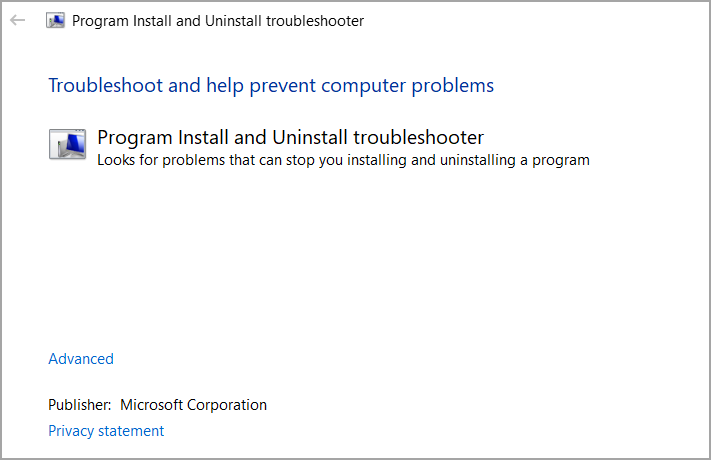
Средство устранения неполадок при установке и удалении программы может исправить некоторые проблемы, препятствующие установке Adobe Photoshop. Чтобы получить его, нажмите кнопку Скачать средство устранения неполадок на веб-странице Microsoft (ссылка ниже).
Затем щелкните загруженный файл diagcab MicrosoftProgram, чтобы воспользоваться средством устранения неполадок.
⇒Получить средство устранения неполадок установки и удаления программы
Итак, существуют различные возможные решения для устранения проблем с установкой Adobe Photoshop в Windows 7.
Вы также можете связаться со службой поддержки Adobe, если вам нужны дополнительные возможные исправления, нажав кнопку Свяжитесь с нами на странице поддержки Adobe Photoshop.
 По-прежнему возникают проблемы?Исправьте их с помощью этого инструмента:
По-прежнему возникают проблемы?Исправьте их с помощью этого инструмента:
- Загрузите этот инструмент для ремонта ПК получил рейтинг "Отлично" на TrustPilot.com (загрузка начинается на этой странице).
- Нажмите Начать сканирование чтобы найти проблемы с Windows, которые могут вызывать проблемы с ПК.
- Нажмите Починить все исправить проблемы с запатентованными технологиями (Эксклюзивная скидка для наших читателей).
Restoro был загружен 0 читатели в этом месяце.